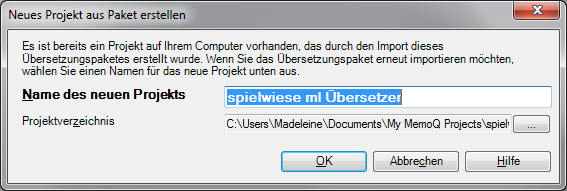|
In diesem Dialogfeld können Sie ein Übersetzungspaket importieren, das Sie von Ihrem Kunden oder von einem Projekt-Manager erhalten haben. Das Übersetzungspaket enthält Dokumente, die Sie im Rahmen eines gemeinsam bearbeiteten Übersetzungsprojekts übersetzen bzw. überprüfen sollen. Ein Übersetzungspaket kann außerdem Ressourcen wie Translation Memories bzw. Termdatenbanken oder Verweise auf Online-Ressourcen enthalten, die sich auf einem memoQ-Server befinden. Klicken Sie auf der Registerkarte Projekt des Menübands auf die Schaltfläche Paket importieren. Nachdem Sie die Übersetzungspaket-Datei (*.mqout) gesucht und ausgewählt haben, wird der Assistent Übersetzungspaket importieren gestartet:
Optionen•Projektname: Dies ist der Name des Projekts, das erstellt wird, wenn Sie das Übersetzungspaket importieren. Der Standardname wird dem Übersetzungspaket entnommen. •Projektverzeichnis: Dies ist der Speicherort und Name des Ordners, in dem das lokale Projekt aus dem Übersetzungspaket erstellt wird. Klicken Sie auf die Schaltfläche mit den Auslassungspunkten (...) neben dem Ordnerpfad, um den Ordner zu ändern. Hinweis: In der Regel müssen Sie diese Einstellungen nicht ändern – es sei denn, Sie verwenden eine Ordnerstruktur, in der Sie beispielsweise für Ihre verschiedenen Kunden jeweils einen separaten Ordner erstellen. In memoQ werden die Übersetzungspakete, die Sie auf dem Computer importieren, nachverfolgt. Wenn ein und dasselbe Übersetzungspaket schon einmal auf dem Computer importiert wurde, sieht das Dialogfeld zum Importieren des Übersetzungspakets so aus:
In der oben dargestellten Situation werden Sie aufgefordert, einen anderen Projektnamen auszuwählen, da der standardmäßige Projektname für das Übersetzungspaket bereits verwendet wird. NavigationKlicken Sie auf OK, um den Import des Übersetzungspakets fortzusetzen. Klicken Sie auf Abbrechen, um das Dialogfeld zu schließen, ohne das Übersetzungspaket zu importieren. |